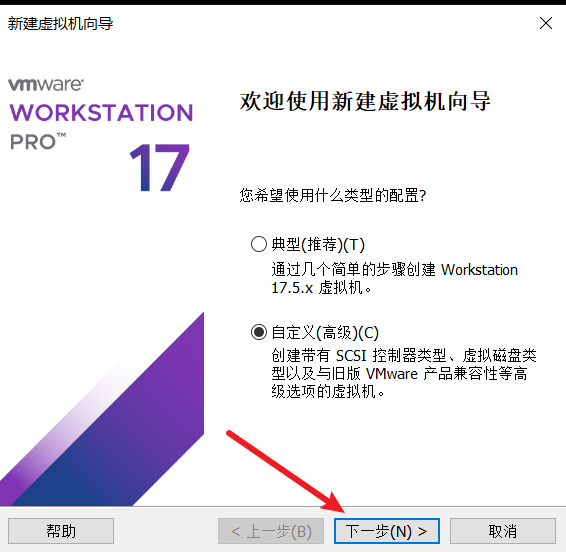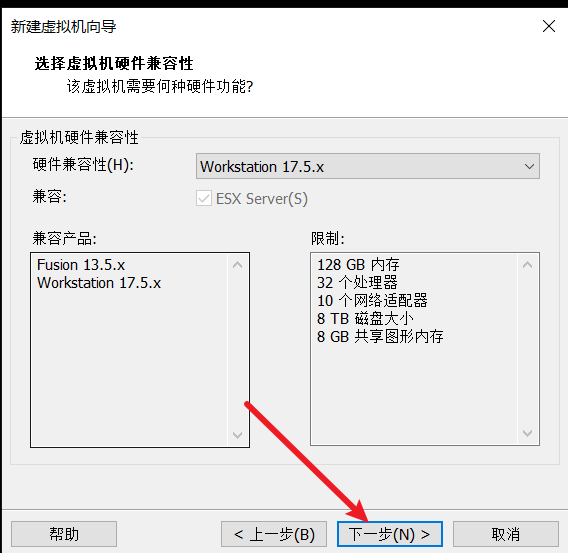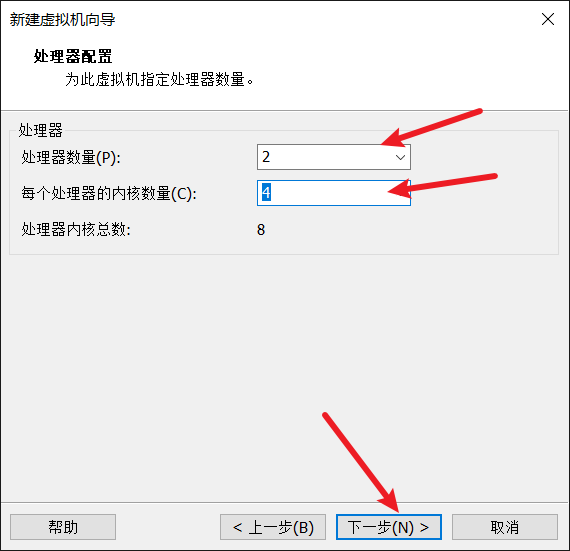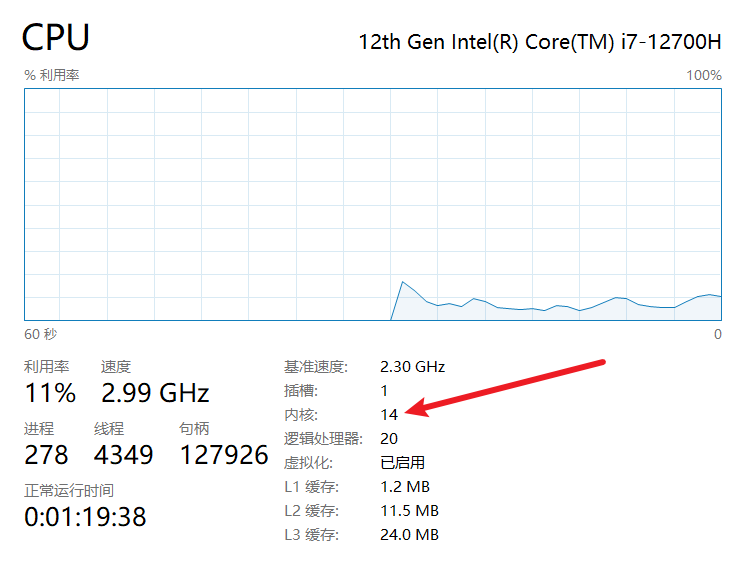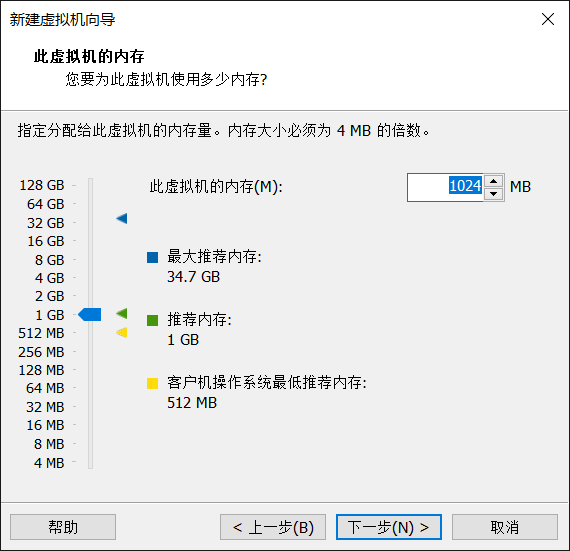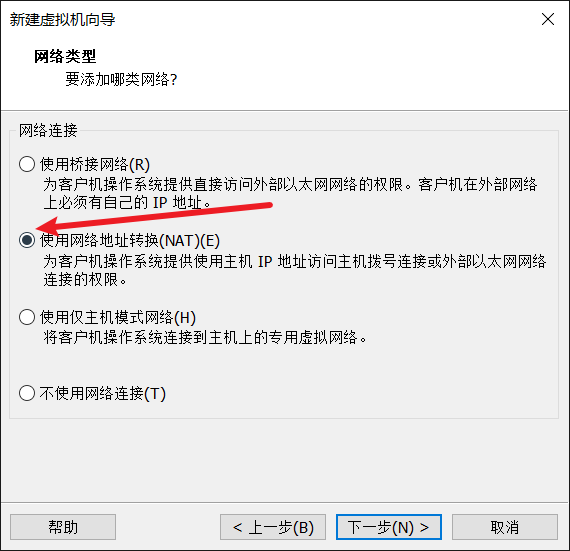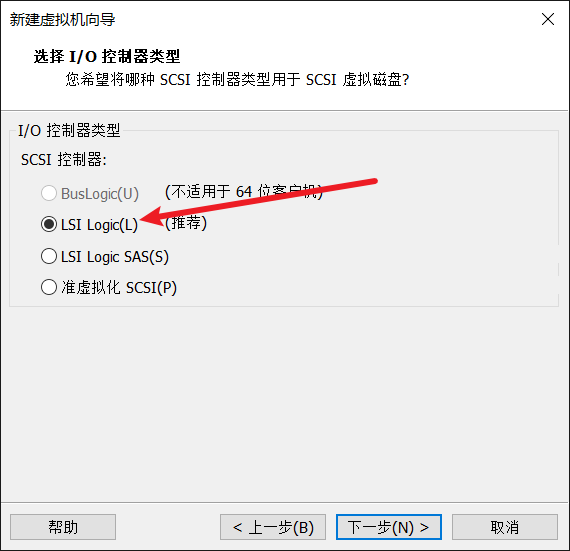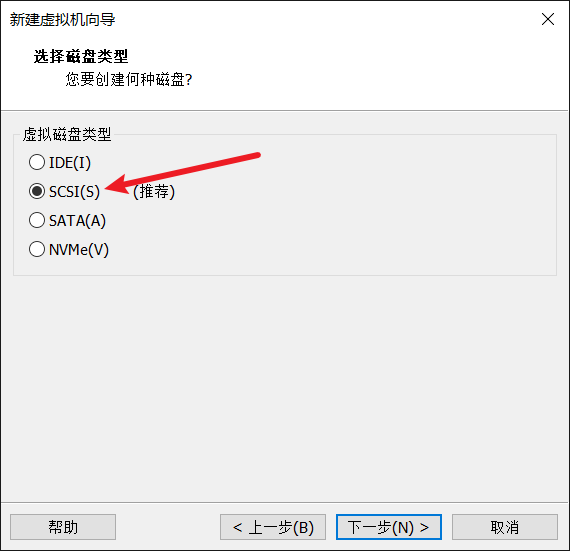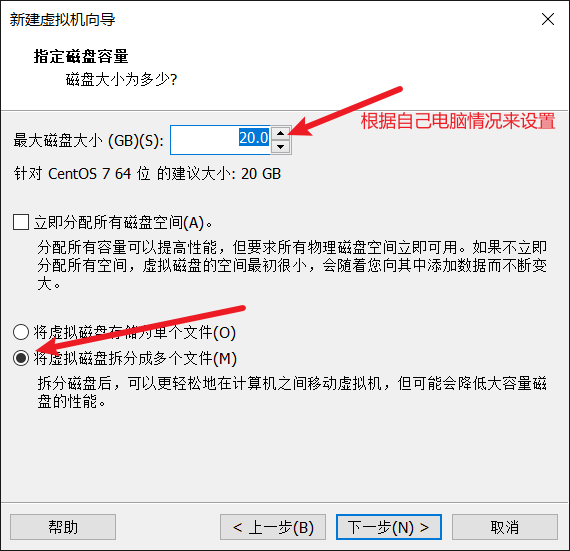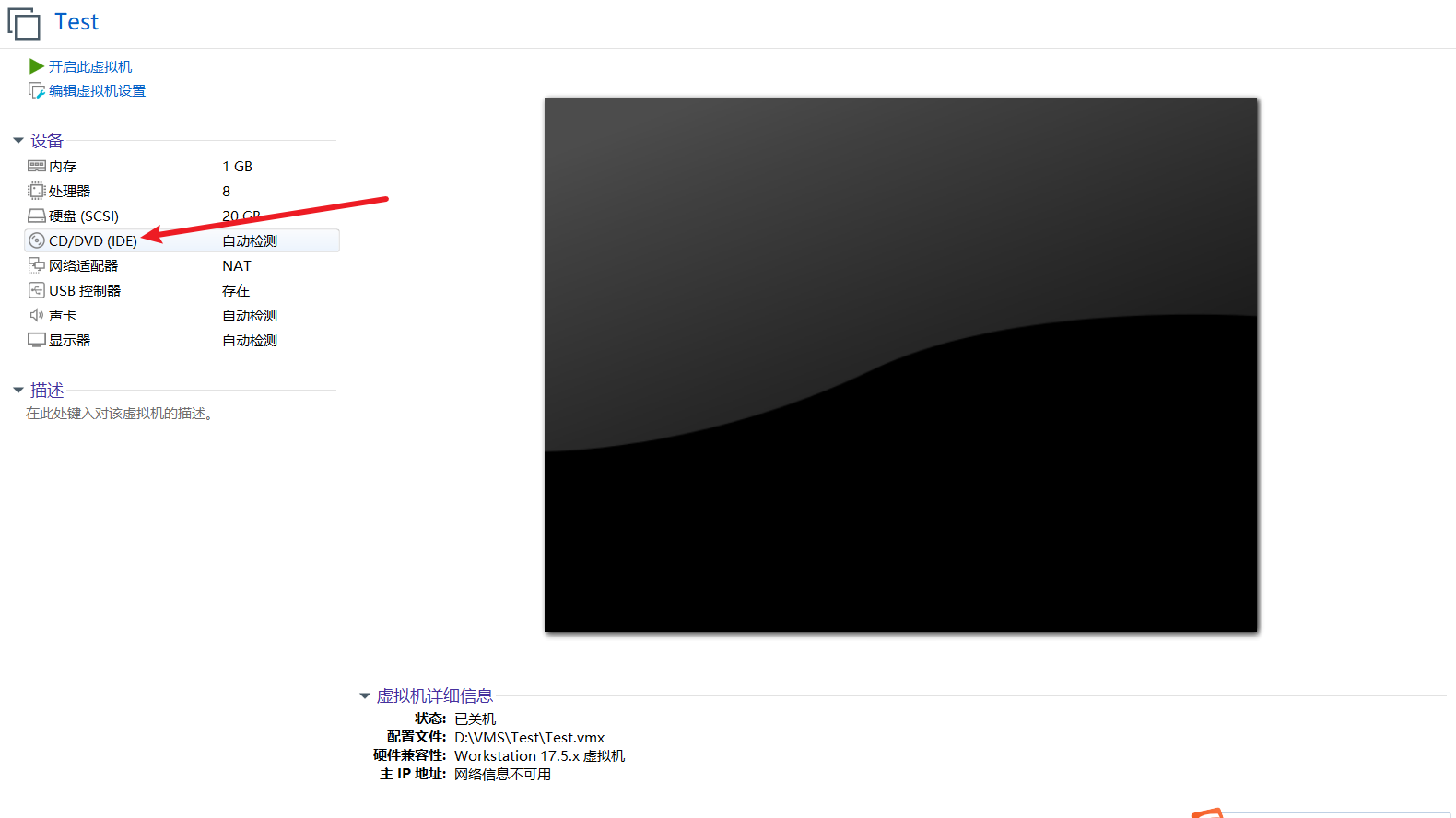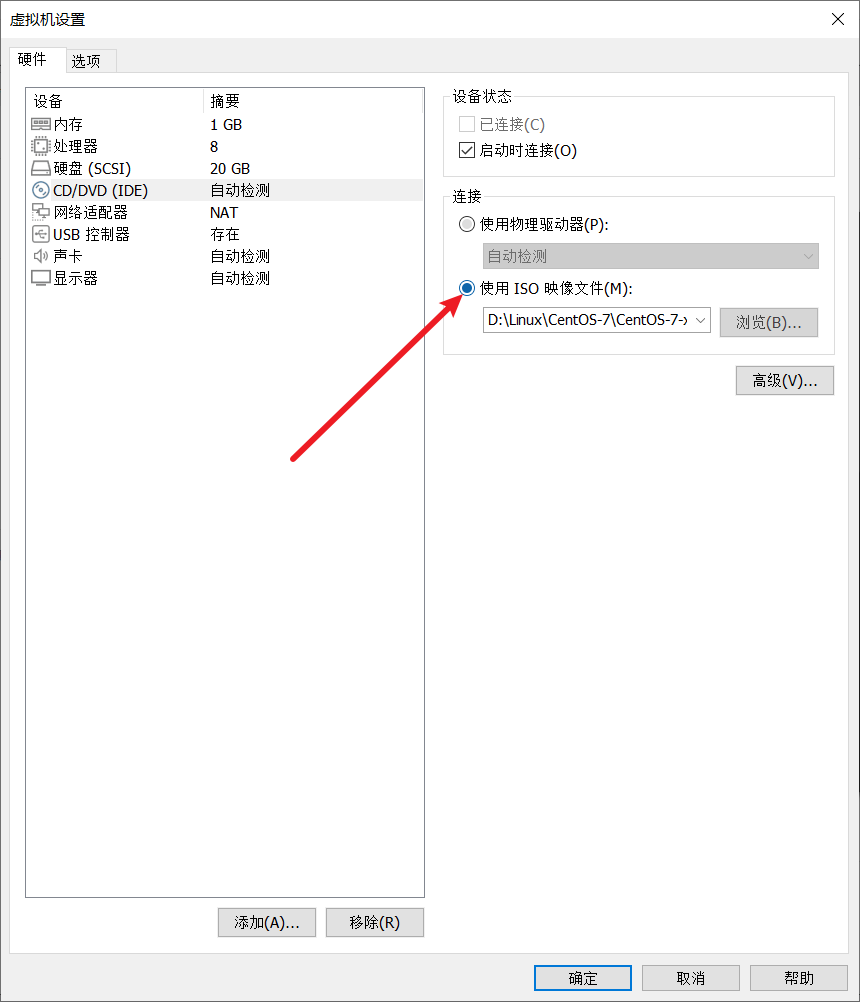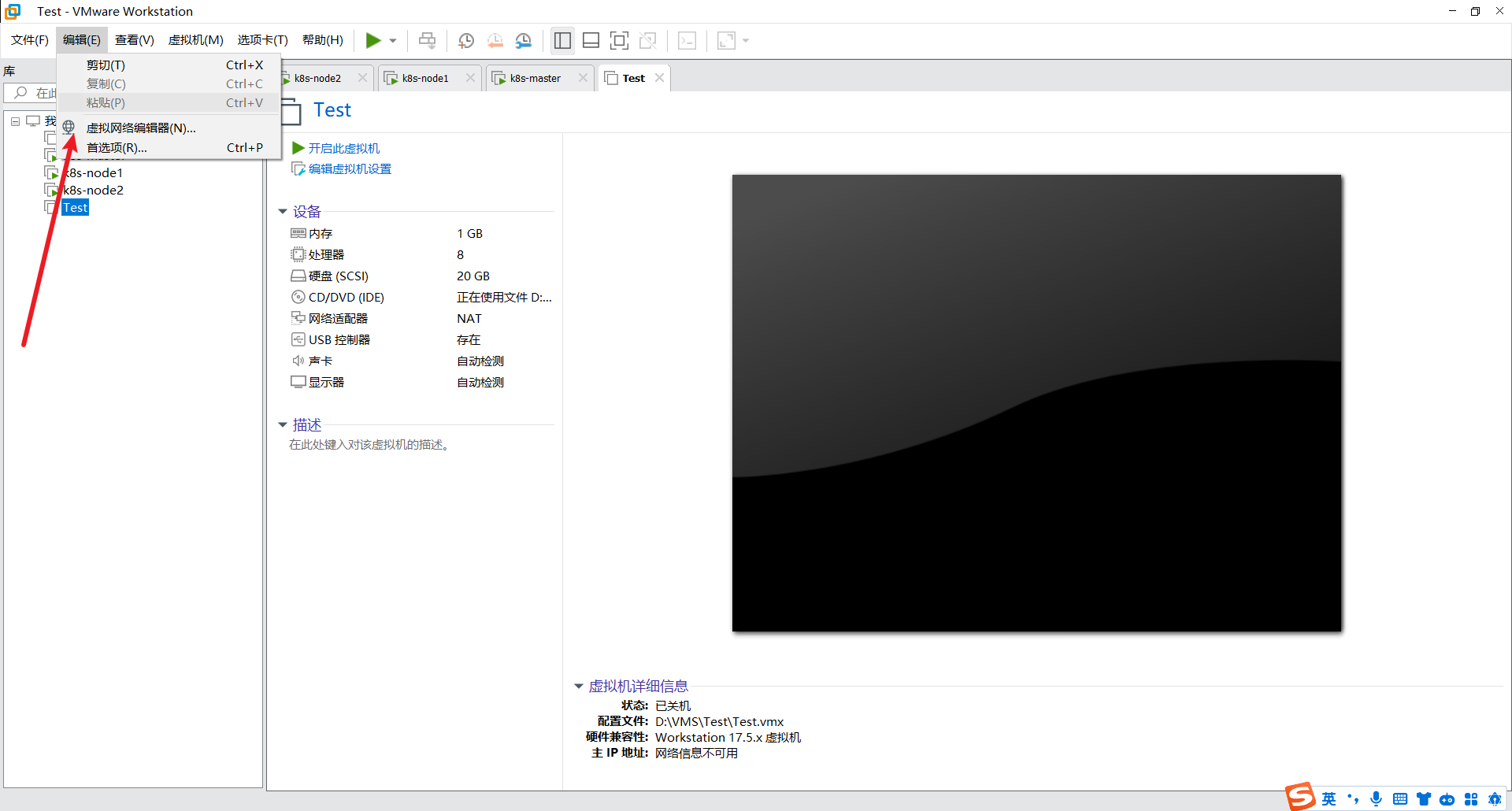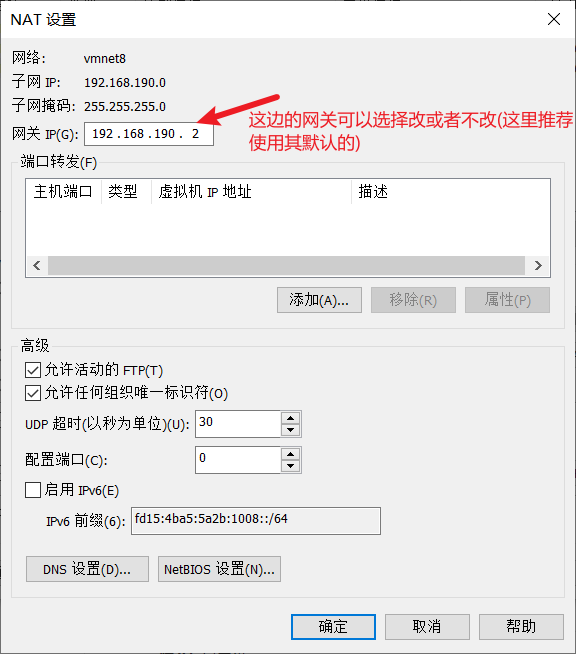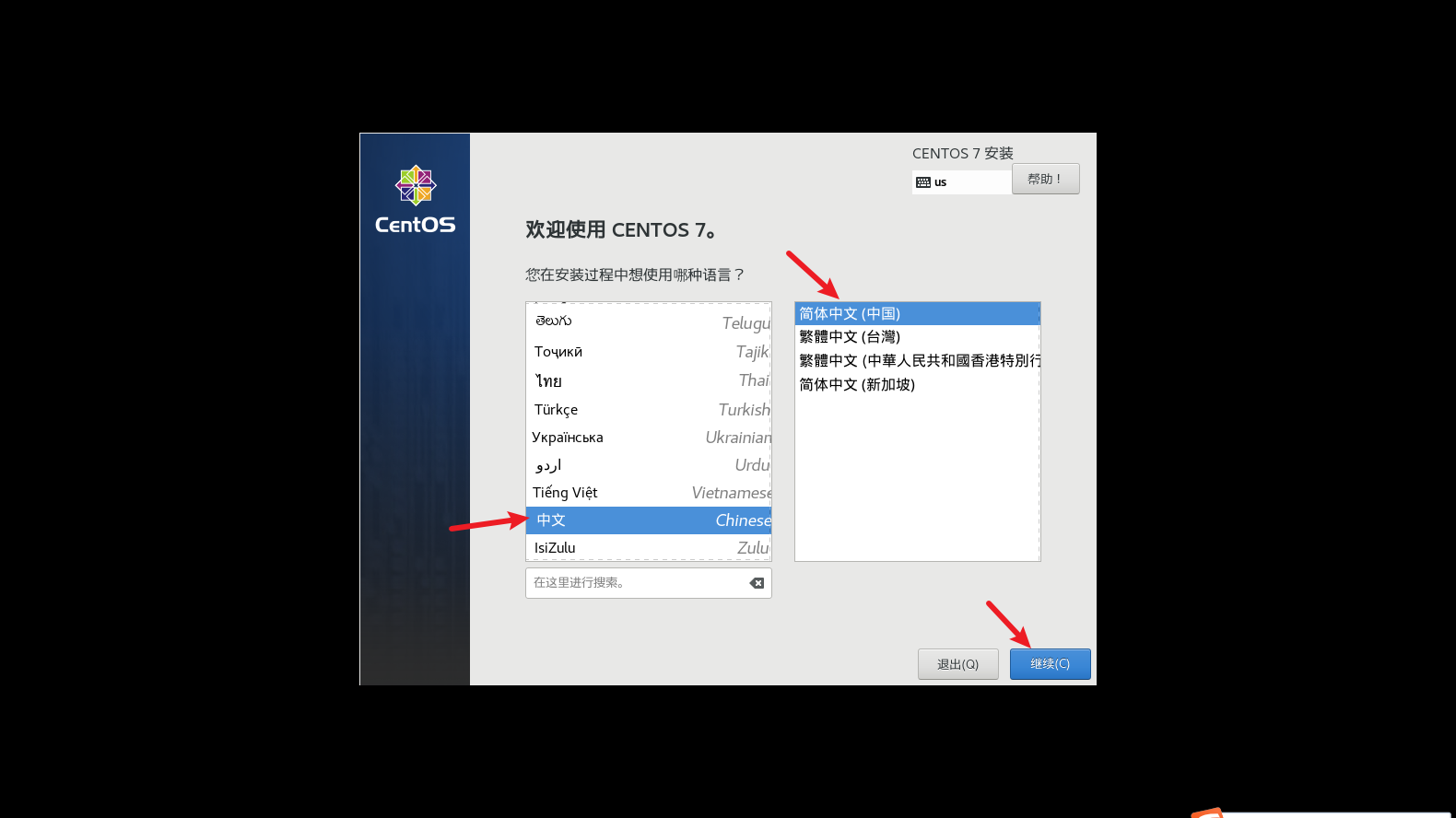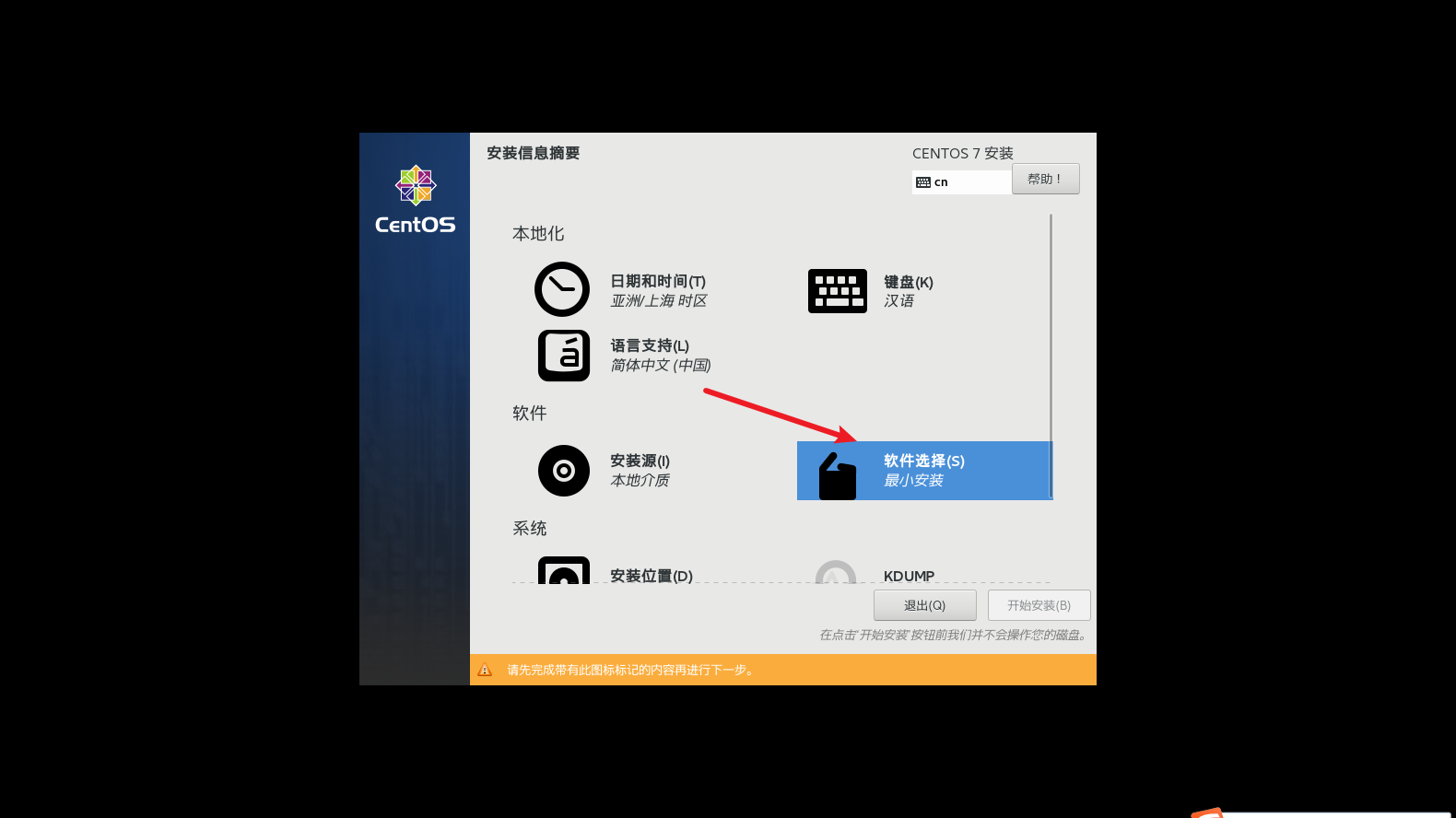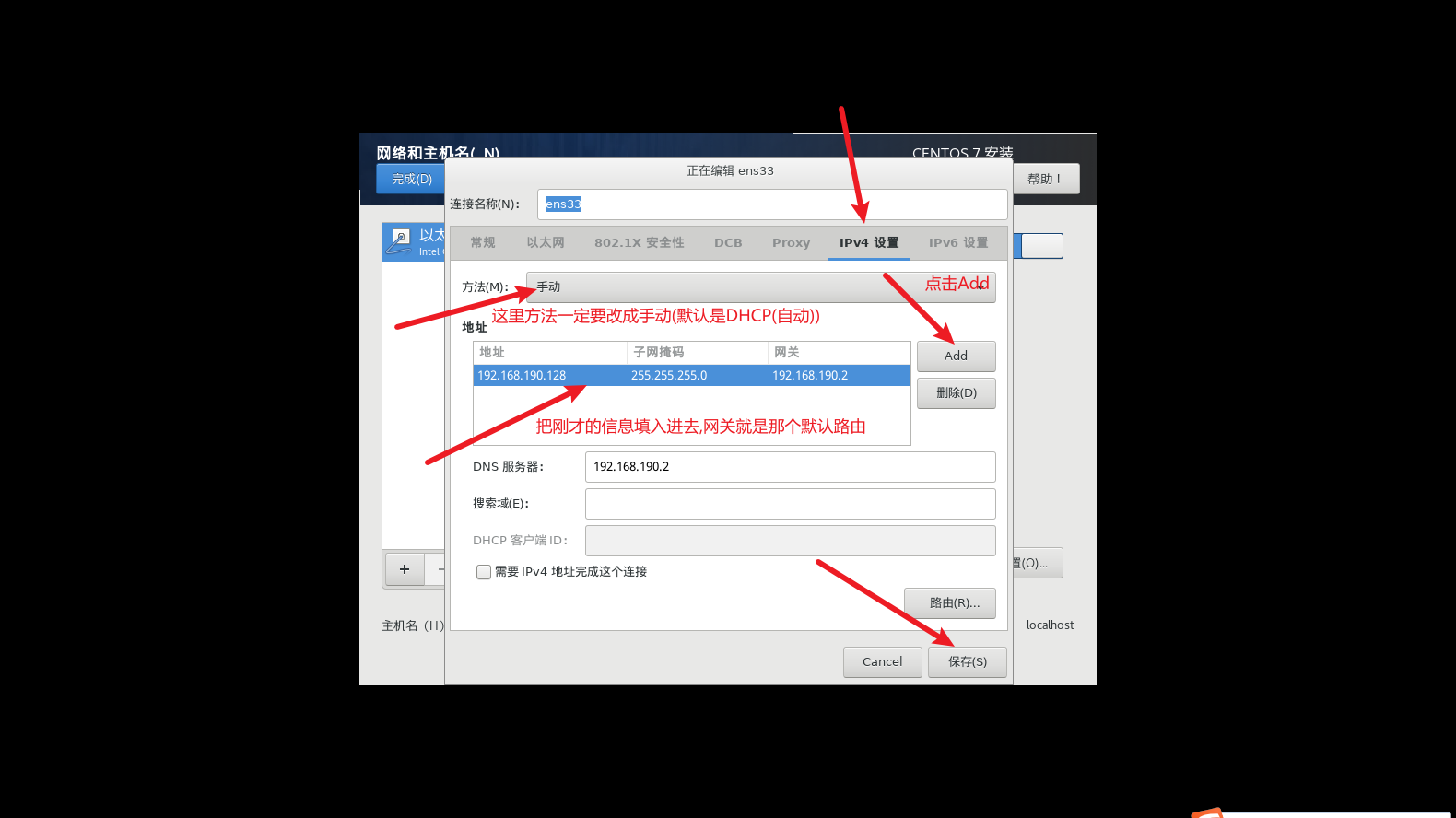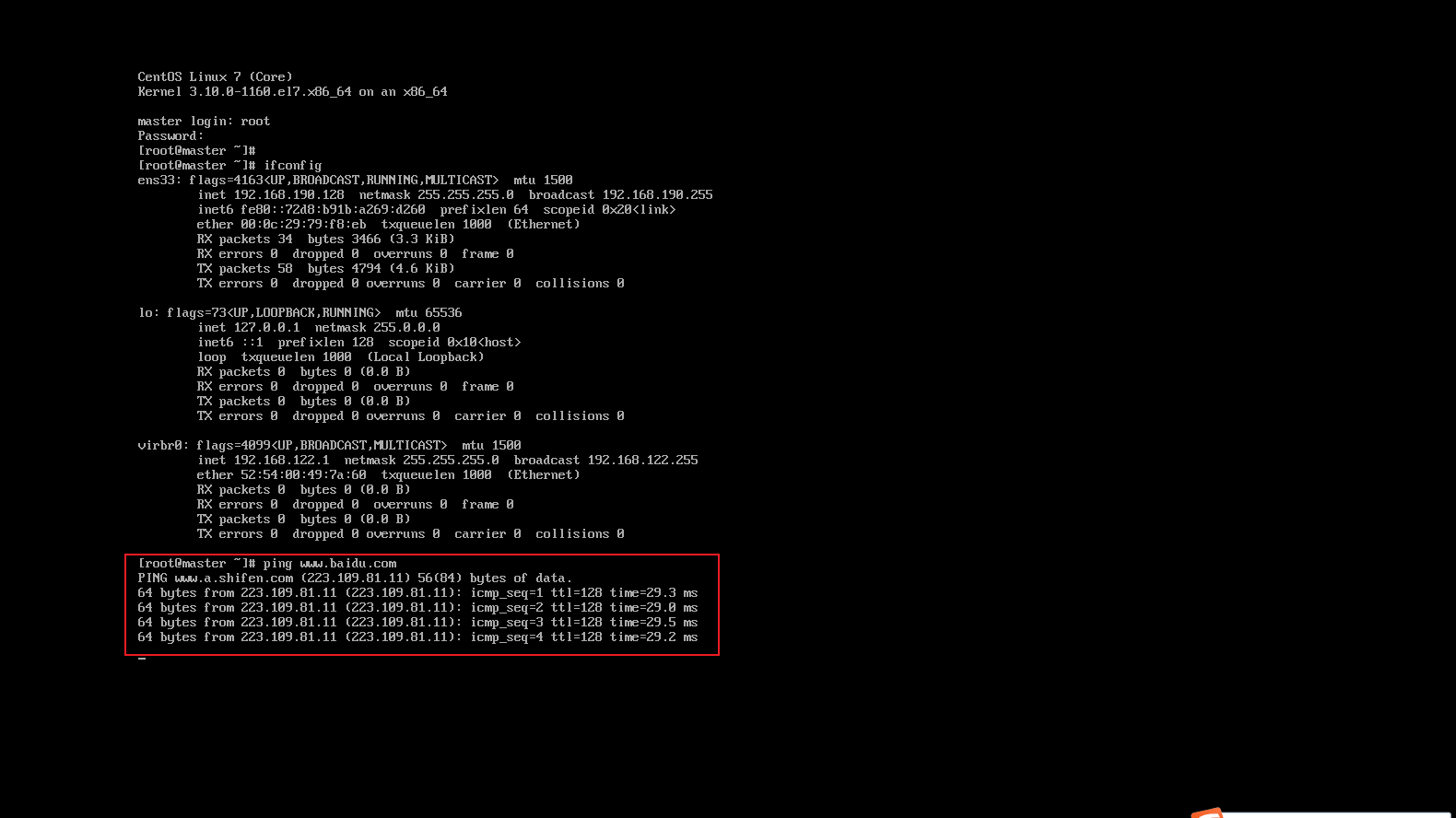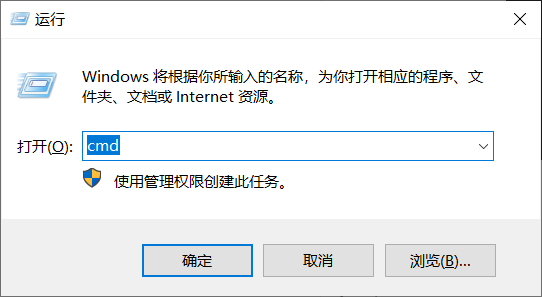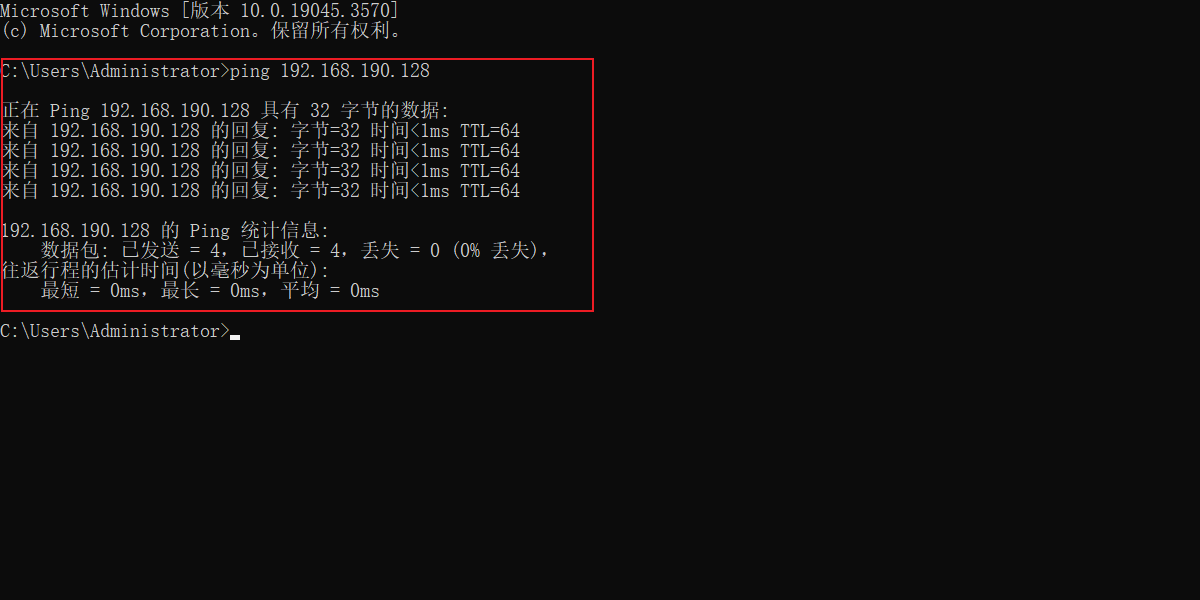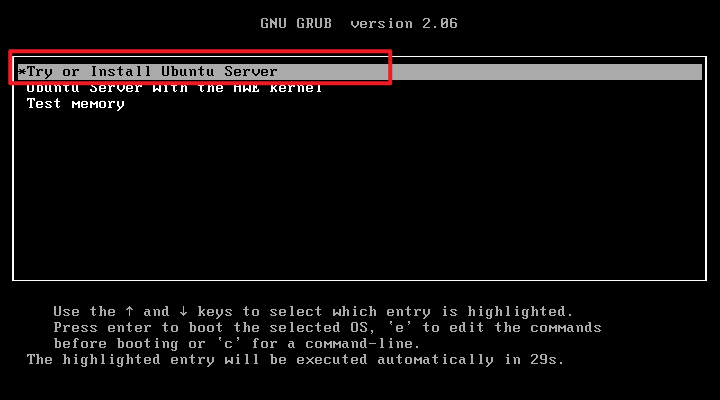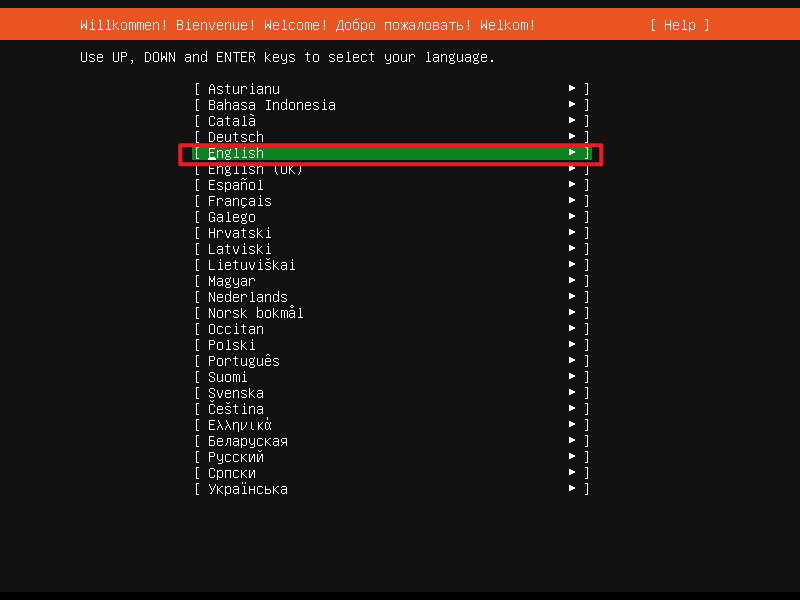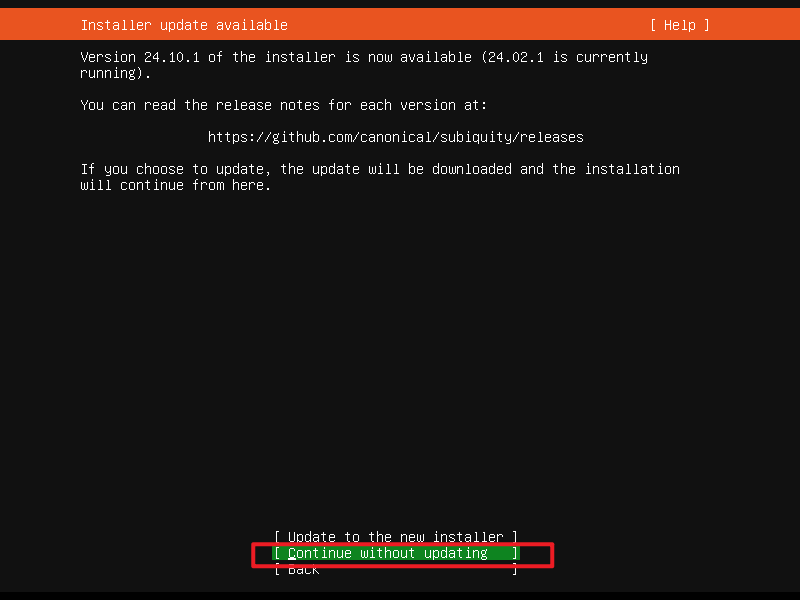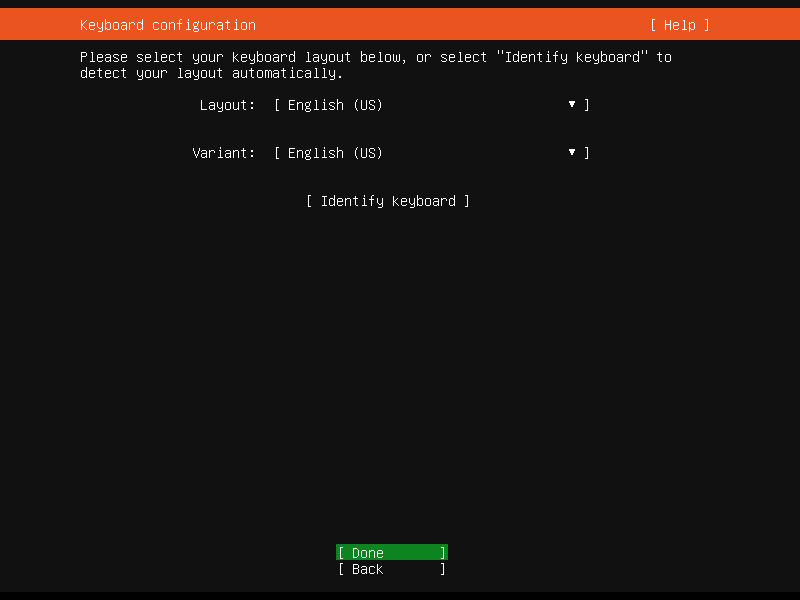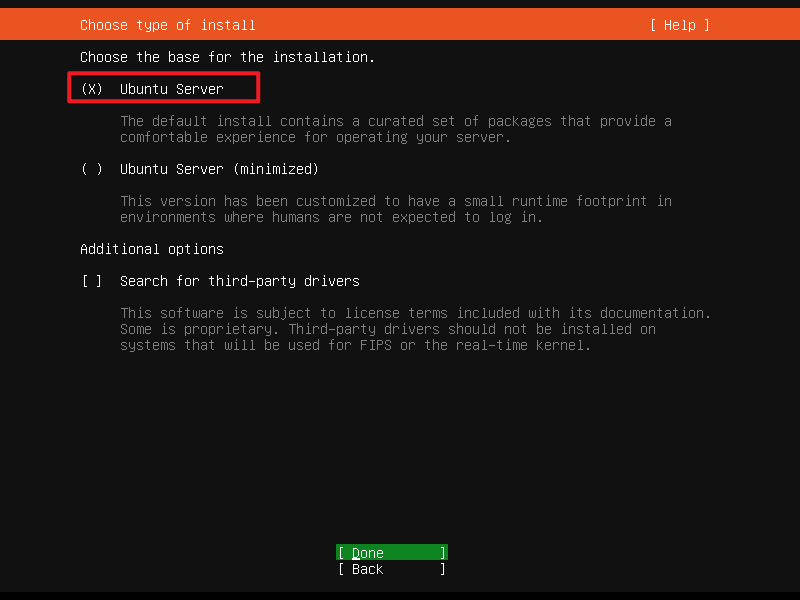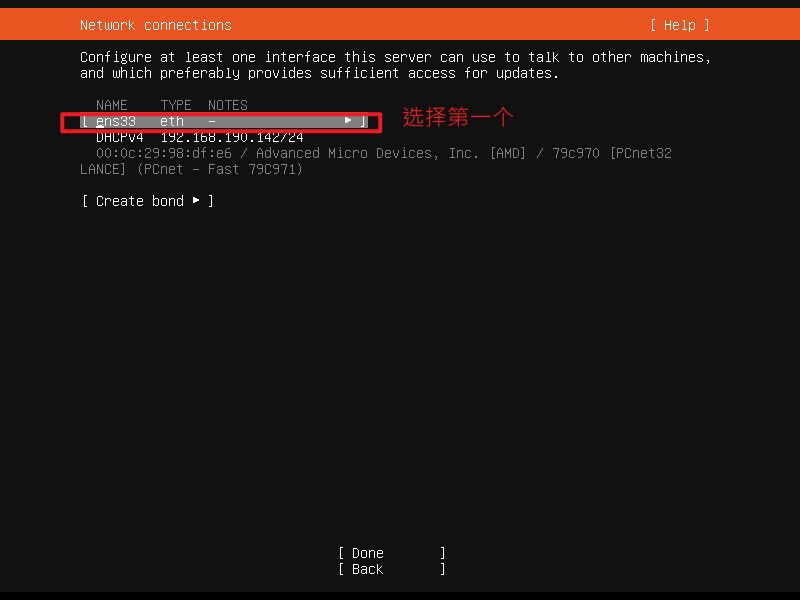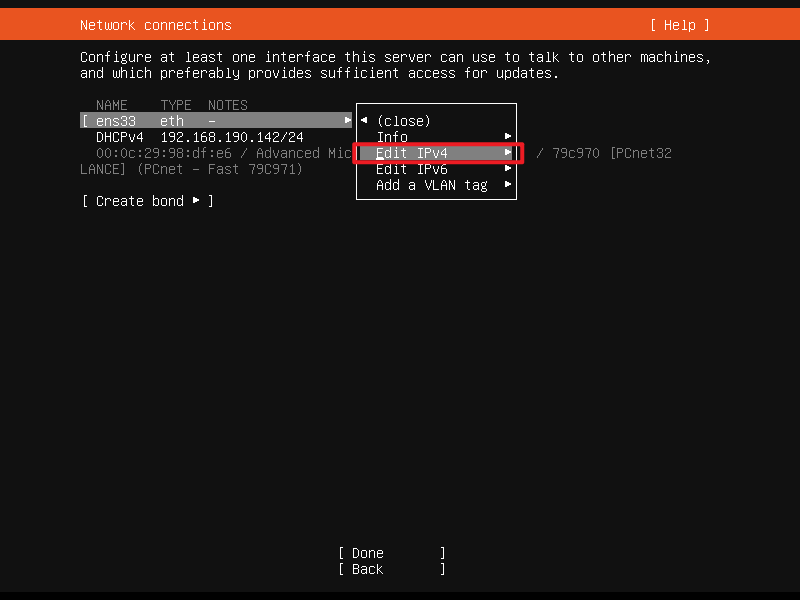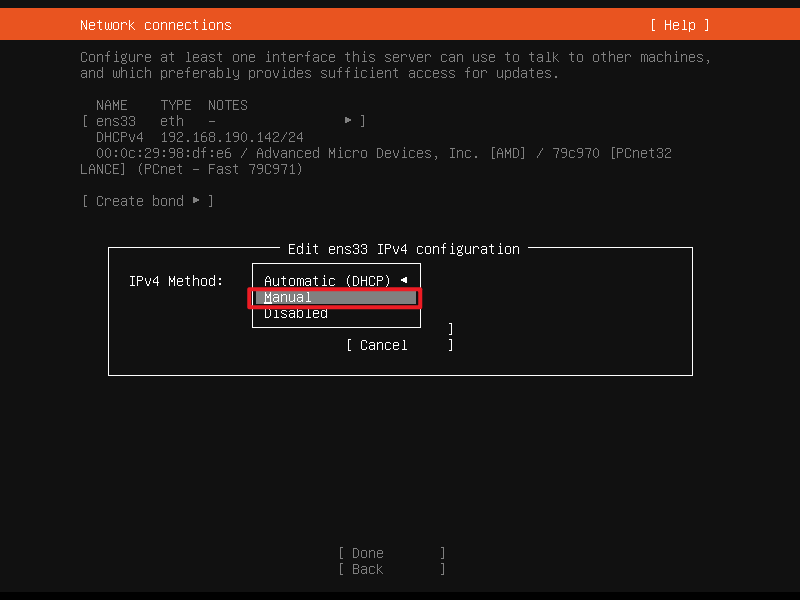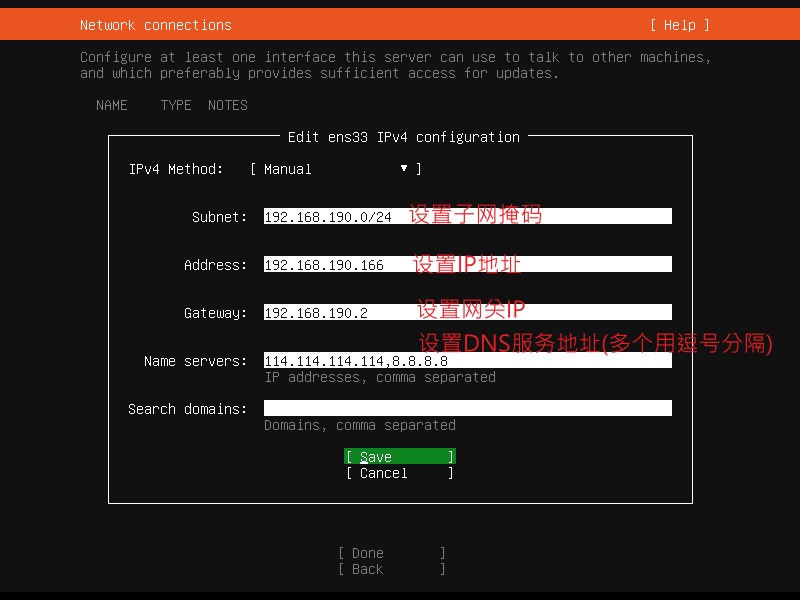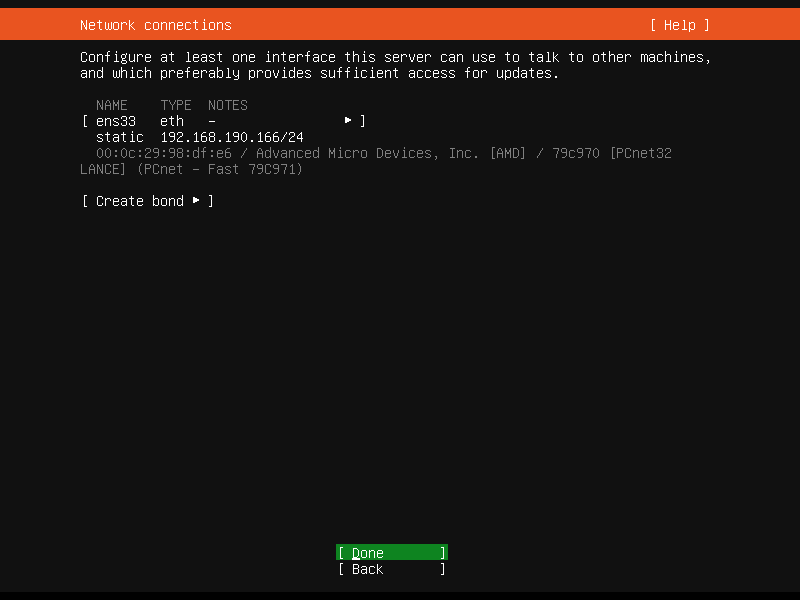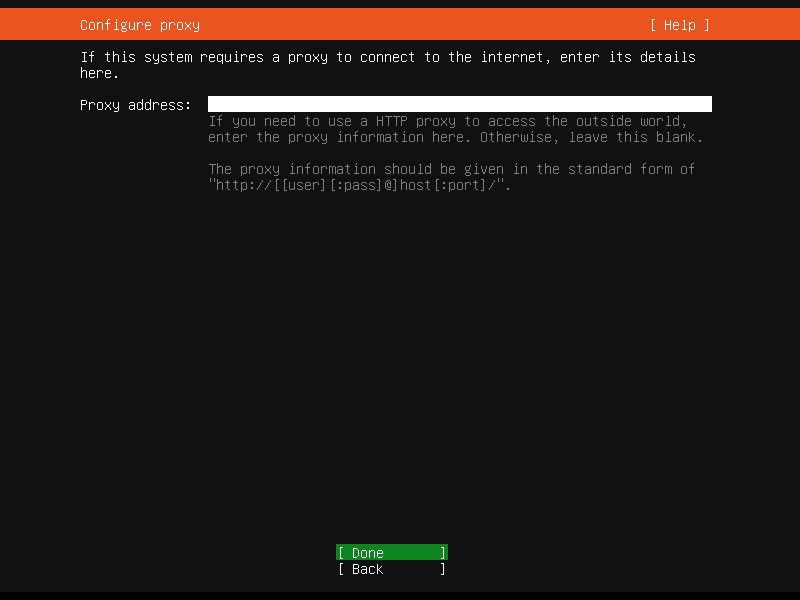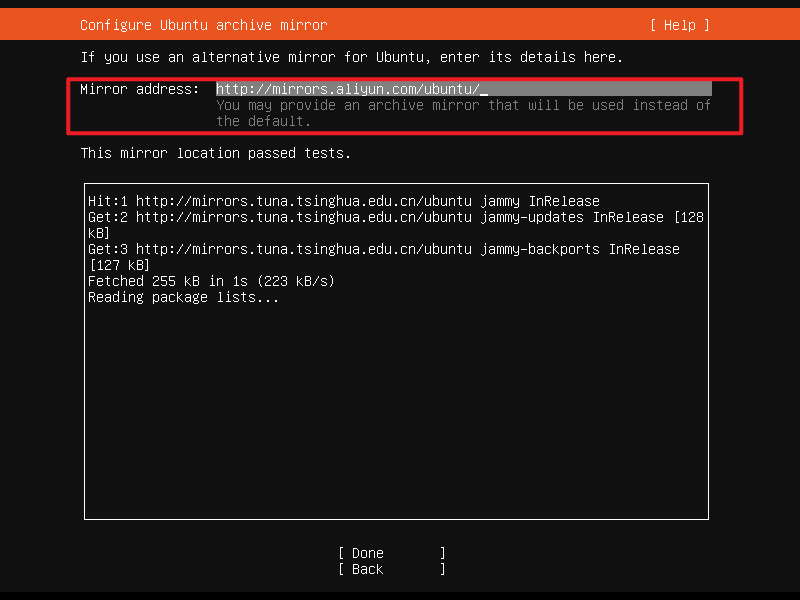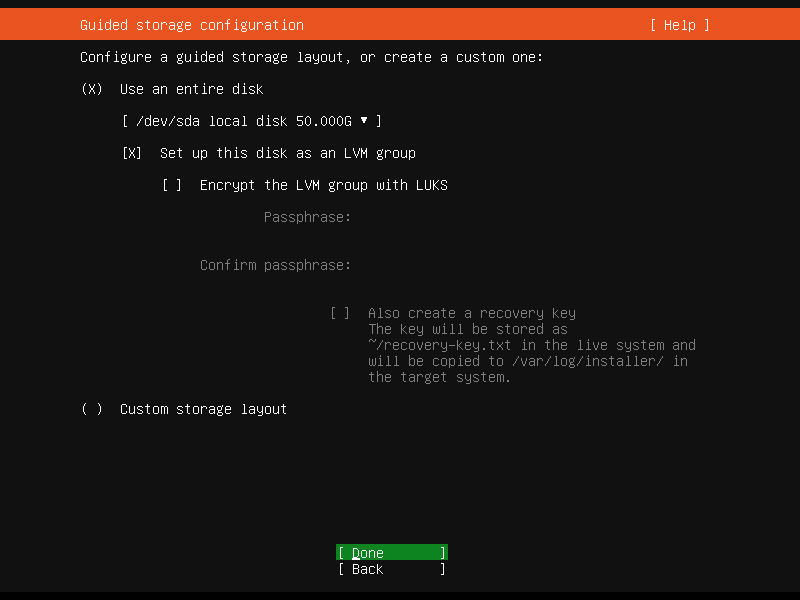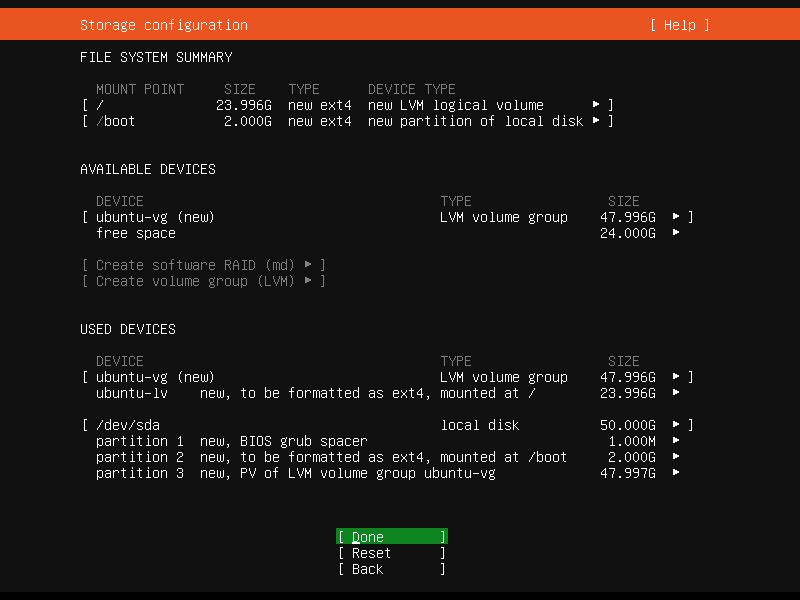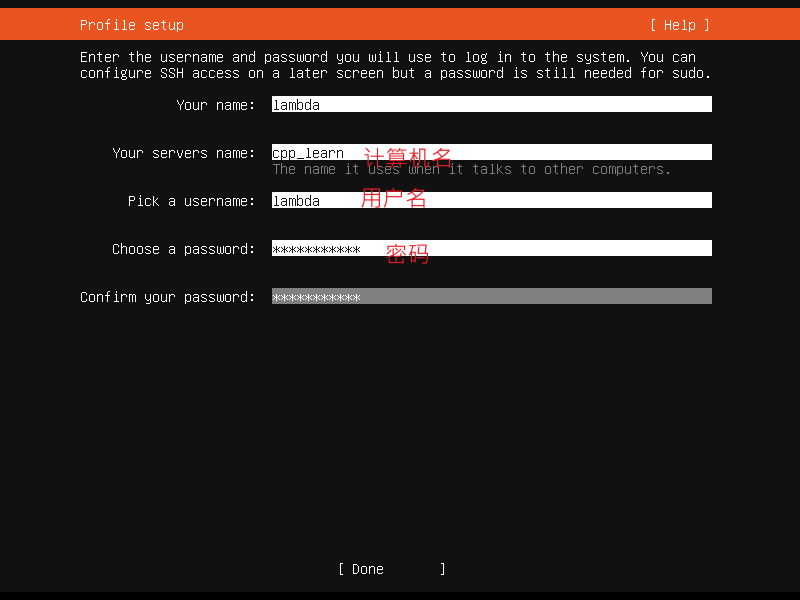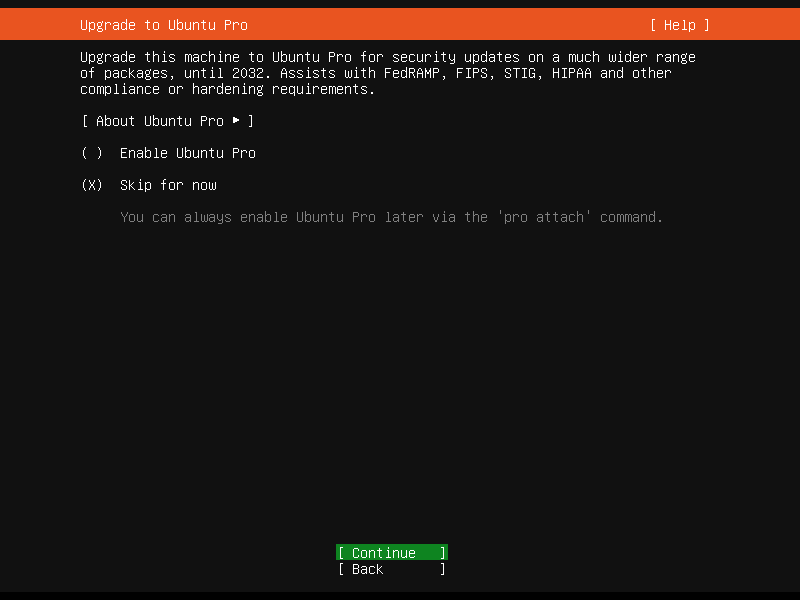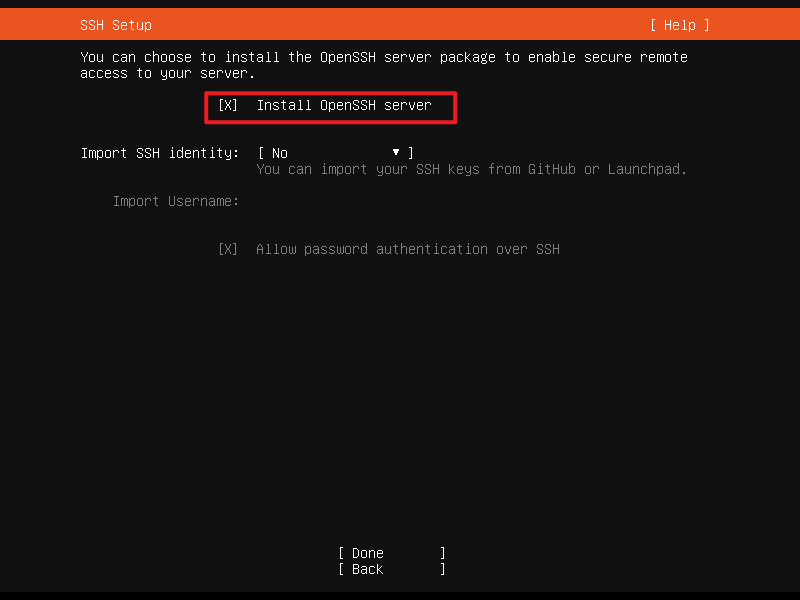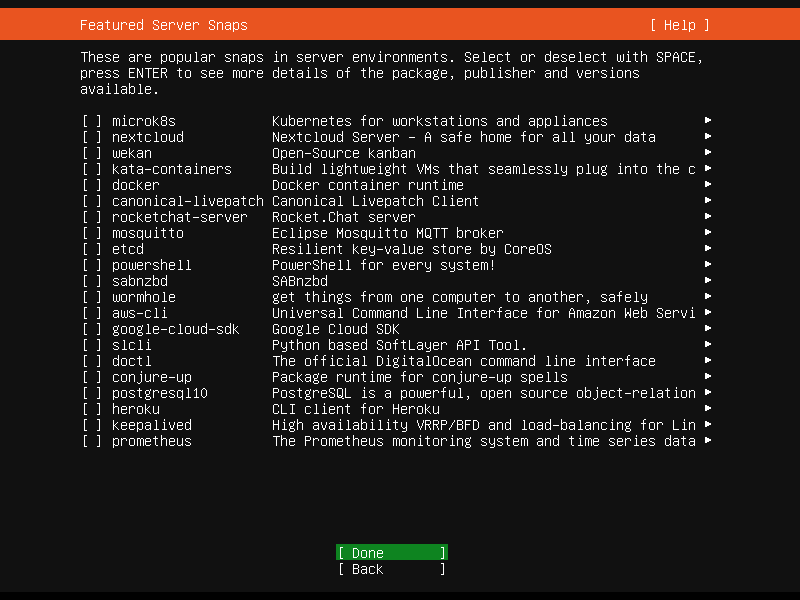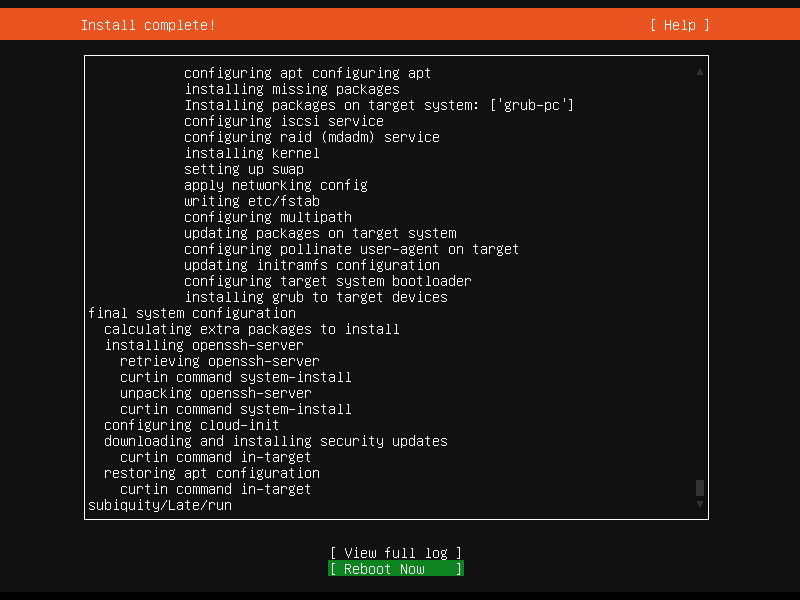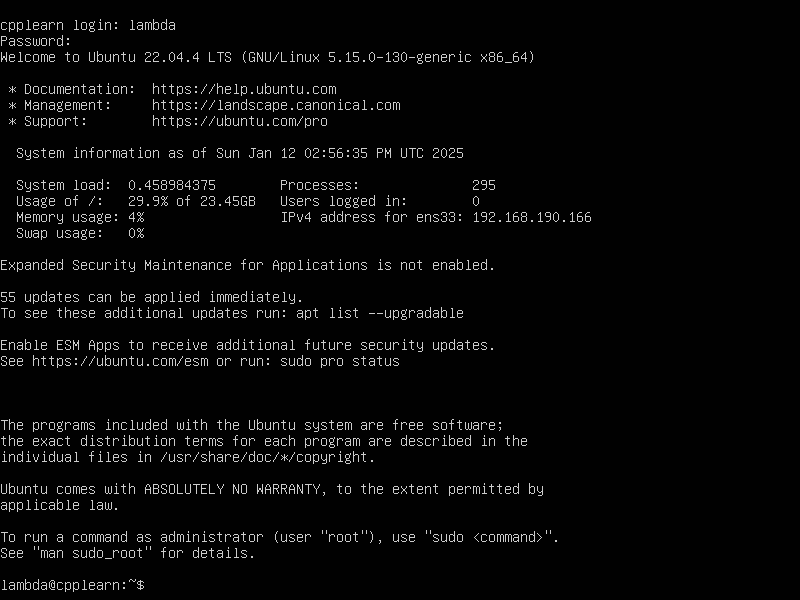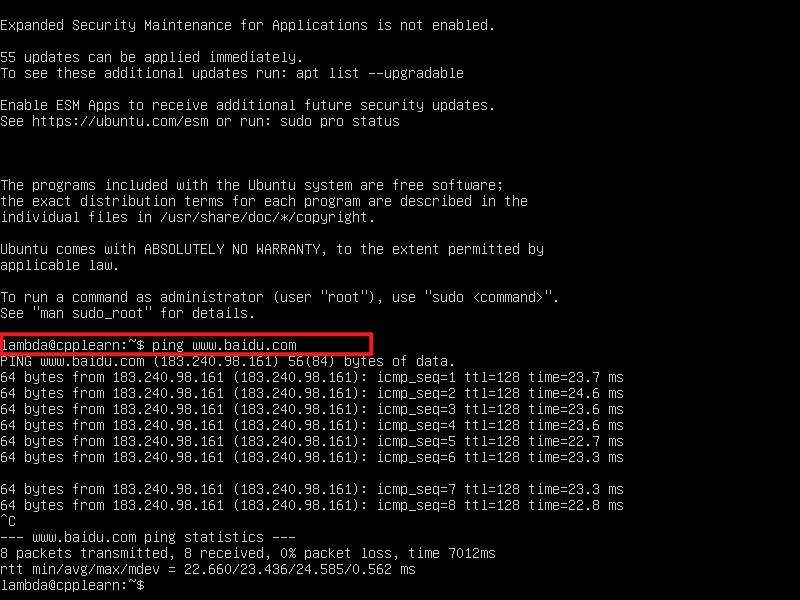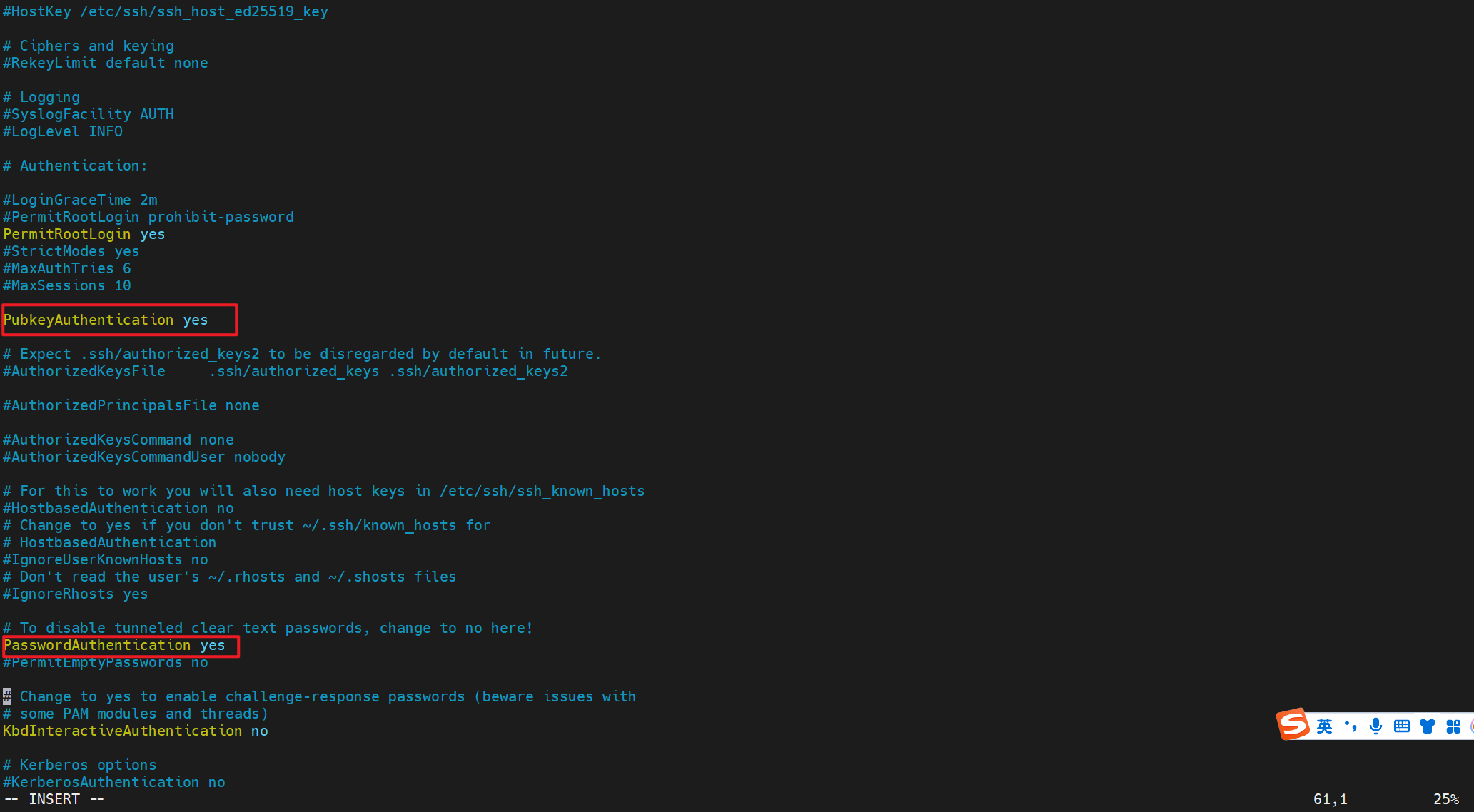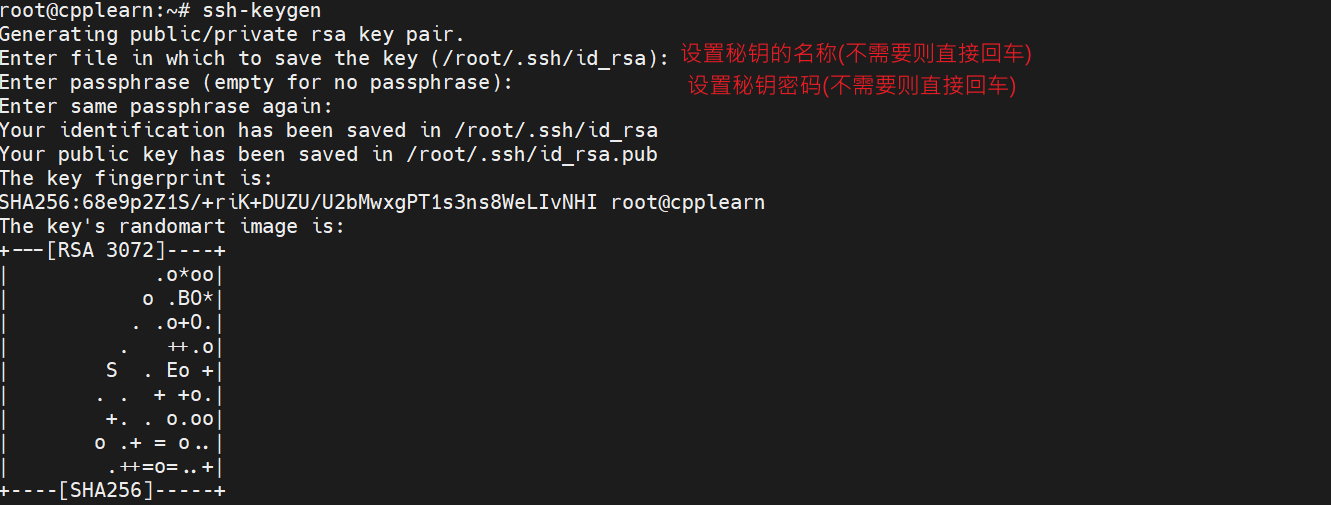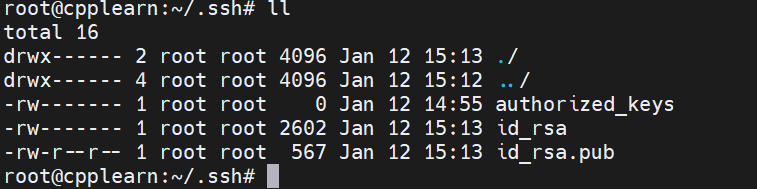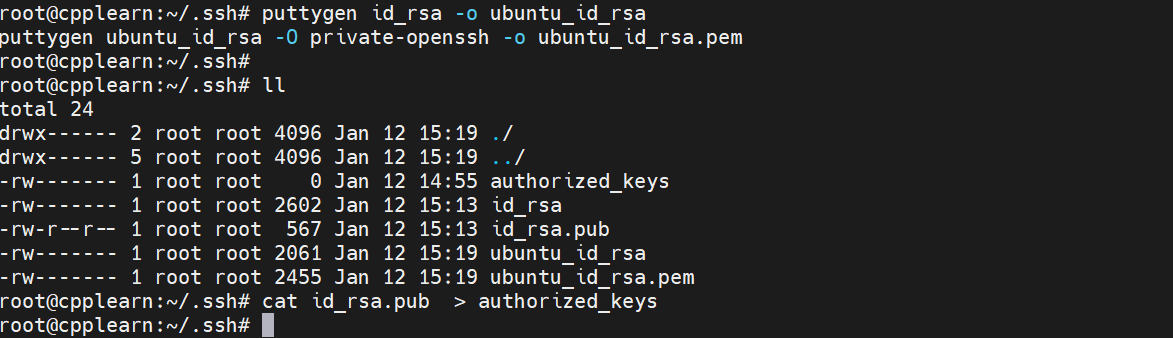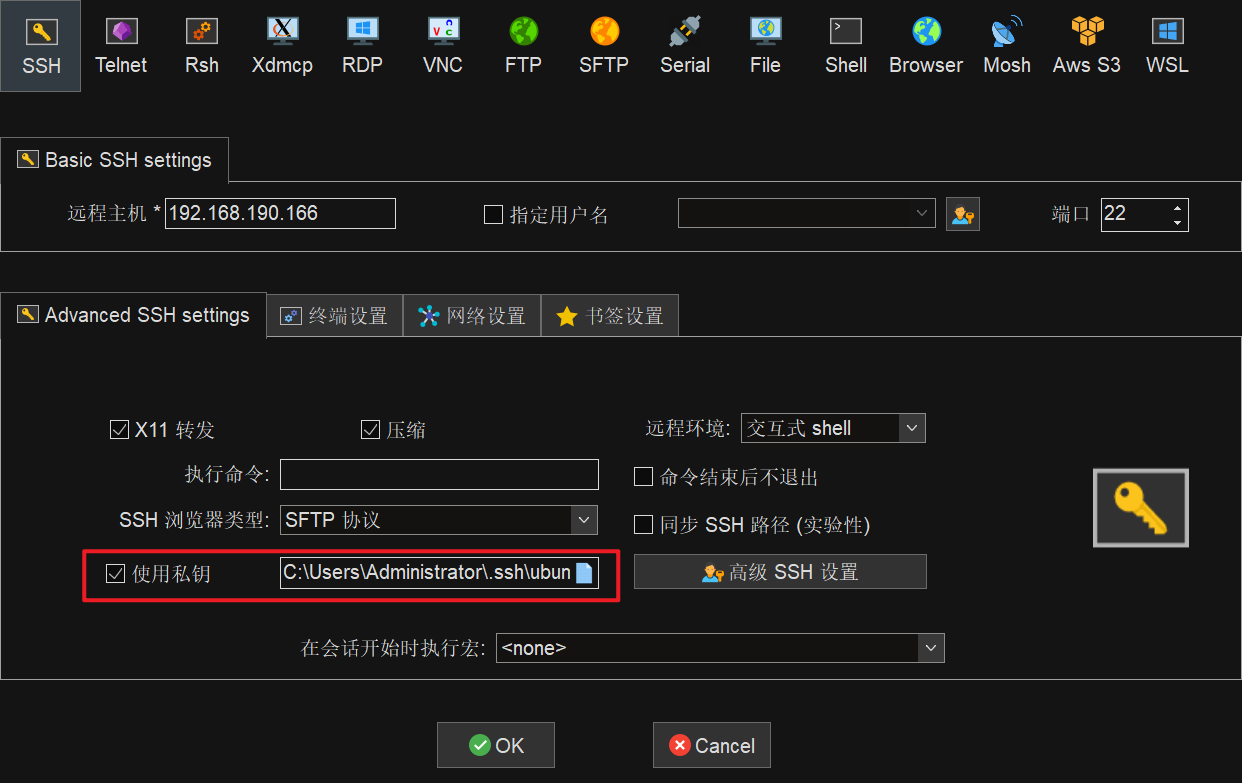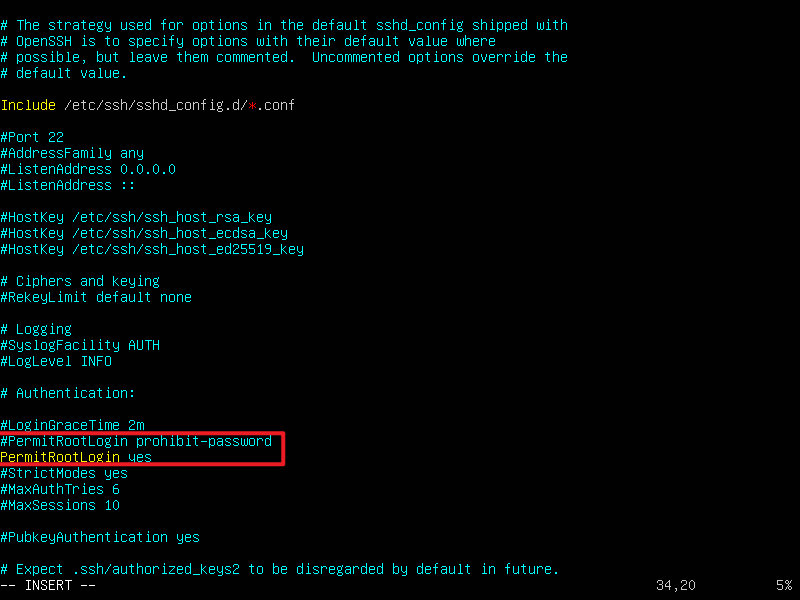安装Linux虚拟机
工具
- VMware-Workstation-Pro软件
- Linux镜像
环境
- windows10
创建虚拟机
先按照以下图片的步骤进行,新建虚拟机后,选择自定义,然后下一步
这里不需要修改,直接下一步
选择稍后安装操作系统,然后下一步
这里客户机操作系统选择Linux,然后版本选择你下载的**Linux镜像**的版本(博主这里为CentOS7)
输入虚拟机的名称和安装的位置
接下来设置的内核数量根据自己电脑的情况来设置
博主这里最多14核
这里内存的设置也要根据电脑的情况来设置
这里最多分配40G
网络连接选择使用网络地址转换(NAT)
I/O控制器类型选择默认推荐的
磁盘类型也选择默认推荐的
选择创建新的虚拟磁盘
指定磁盘的容量,这个根据个人的电脑情况来设置
安装操作系统
点击CD/DVD(IDE)
这里需要提前下载了CentOS 7的文件(其他的Linux镜像文件也可以)
配置虚拟机的网络
点击编辑->虚拟网络编辑器
这里推荐勾选上"使用本地DHCP服务将IP地址分配给虚拟机",这样后面配置每个虚拟机的网络的时候可以直接抄,子网IP一般不用管,子网掩码也是
安装虚拟机
安装CentOS操作系统
这里要推荐选择"虚拟化主机"不然等虚拟机装好以后连一些基础的命令都没有
这个进去点一下完成就行
这里是最重要的一步,这里没有配好,后面就要去配置文件中修改
开启以太网后
之前直接安装,设置root密码就行
安装完成后需要进行测试,看能不能连上网
先看看IP地址和我们之前设置的是否一样,输入ifconfig,这边可以看到ens33的ip地址为192.168.190.128,和我们之前设置的一样
之后ping一下百度看看是否能ping通,输入ping www.baidu.com,这边可以看到可以ping通
之后在我们的电脑上(不是虚拟机里面)WIN+R,输入cmd
我们需要ping一下虚拟机的IP地址看看能不能ping通,输入ping 192.168.190.128(这个ip地址输入你自己虚拟的的ip地址),可以看到我们这边可以ping通虚拟机,至此虚拟机的网络检测没有问题
安装Ubuntu操作系统
安装
选择Try or Install Ubuntu Server
选择English
选择Continue without updating
选择Done
选择默认的第一个Ubuntu Server
网络配置,使用 DHCP 或者静态IP,选择第一个,然后回车
选择Edit IPv4然后回车
选择Manual然后回车
填写相关信息
选择Done
Proxy address不用配置
设置镜像源地址,这个可以配置阿里云(http://mirrors.aliyun.com/ubuntu/),下载加速**(非必须)**
选择Done
选择Done
选择Continue
设置计算机名和用户以及密码
选择Continue
按空格键选择OpenSSH,然后Done
选择Done,然后等待安装
选择Rebot Now
输入账号密码登录
检查网络是否正常
1 | ping www.baidu.com |
设置免秘钥登录(非必须)
编辑/etc/ssh/sshd_config
1 | sudo vim /etc/ssh/sshd_config |
设置PubkeyAuthentication与PasswordAuthentication为yes
1 | PubkeyAuthentication yes |
生成密钥
1 | ssh-keygen |
进入.ssh目录,可以看到密钥已经生成了
1 | cd .ssh |
但是这个密钥是openssh的,使用MobaXterm去连接的时候可能会导入密钥失败,这时就需要使用工具转换一下密钥
安装 putty 工具
1 | sudo apt install -y putty |
密钥转化
puttygen id_rsa -o ubuntu_id_rsa
puttygen:- 一个用于生成和转换 SSH 密钥的工具,通常随 PuTTY 工具包一起提供。
- 它可以生成 PuTTY 专用格式(PPK)密钥,并支持将其他格式的密钥转换为 PPK 格式,或者反向转换。
id_rsa:- 输入文件,表示一个已有的 SSH 私钥文件(通常是 OpenSSH 格式)。
-o ubuntu_id_rsa:-o参数指定输出文件。ubuntu_id_rsa是输出文件的名称,表示将id_rsa转换后保存为新的文件。
puttygen ubuntu_id_rsa -O private-openssh -o ubuntu_id_rsa.pem
puttygen:- 再次调用
puttygen工具。
- 再次调用
ubuntu_id_rsa:- 输入文件,表示一个 PuTTY 格式的私钥文件(PPK 格式)。
-O private-openssh:- 指定输出格式为 OpenSSH 的私钥格式。
-o ubuntu_id_rsa.pem:- 指定输出文件名称为
ubuntu_id_rsa.pem。
- 指定输出文件名称为
1 | #id_rsa为上面生成的文件 |
将公钥导入指定文件
1 | cat id_rsa.pub > authorized_keys |
将密钥(ubuntu_id_rsa.pem)导出到本地
补充
安装 ifconfig
1 | sudo apt install net-tools |
查看IP
1 | ifconfig |
开启root用户登录
运行下方的命令,然后输入密码
1 | sudo passwd root |
修改sshd配置
1 | sudo vim /etc/ssh/sshd_config |
找到#PermitRootLogin prohibit-password,在下方添加以下内容
重启sshd服务
1 | sudo systemctl restart sshd |